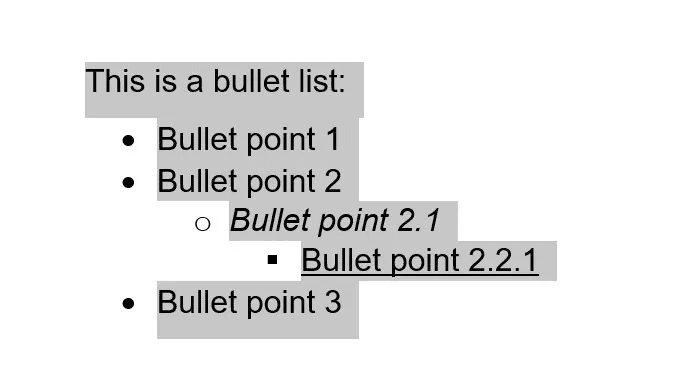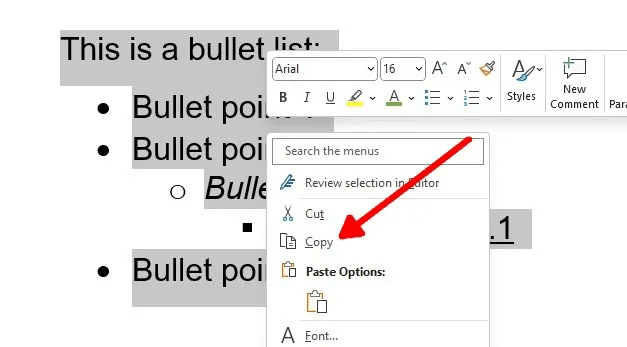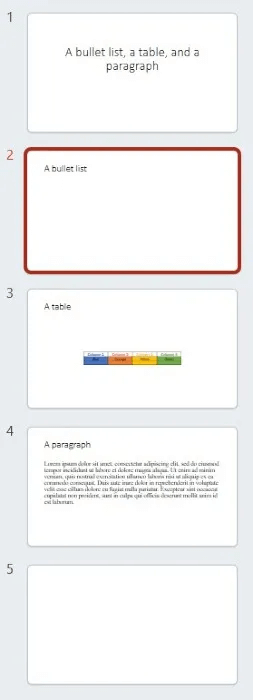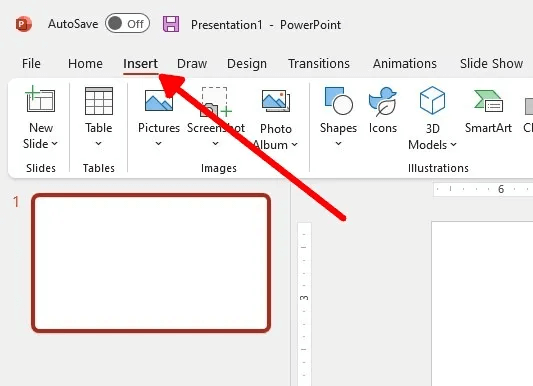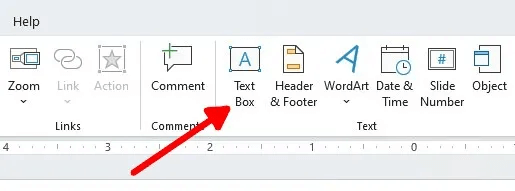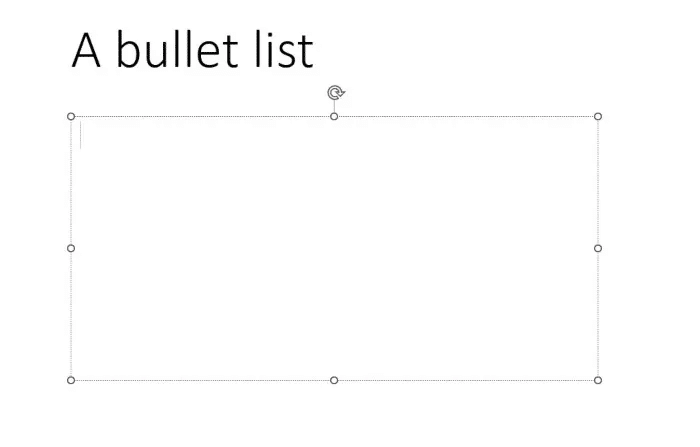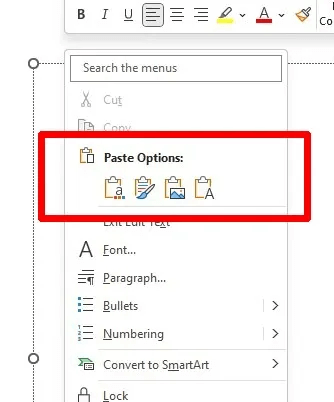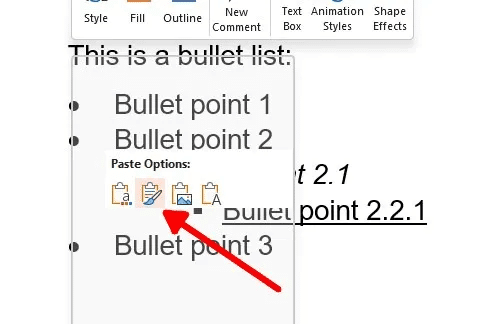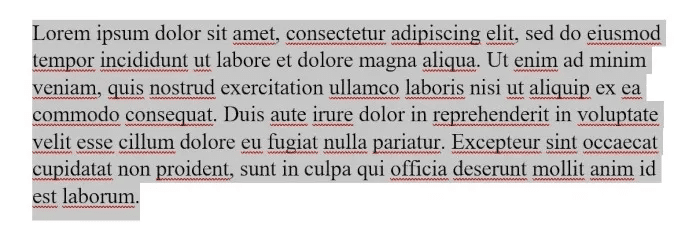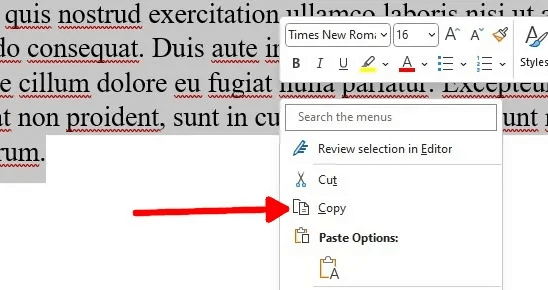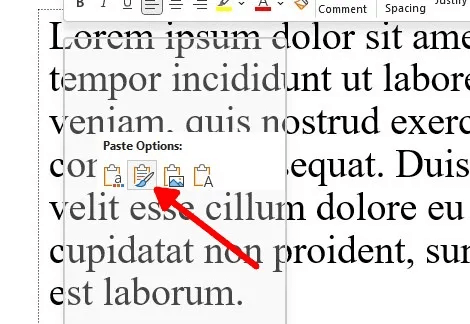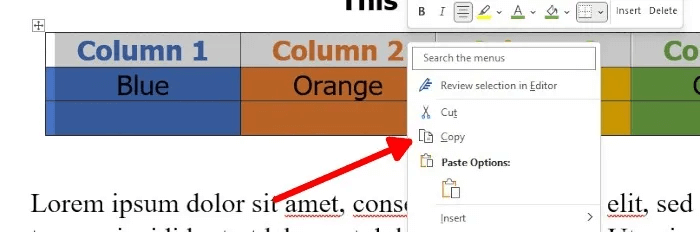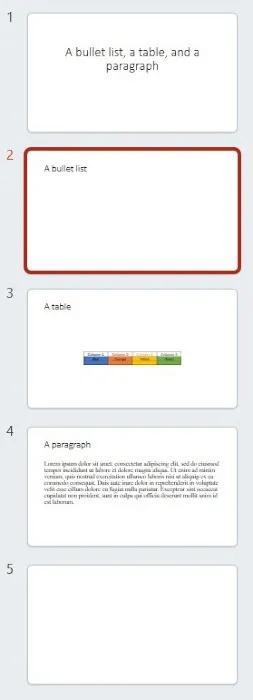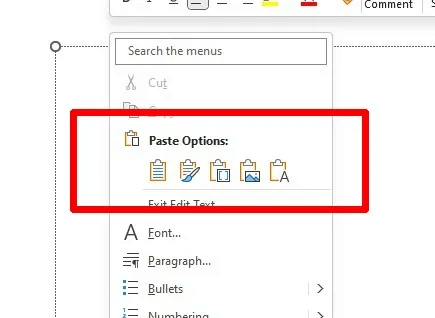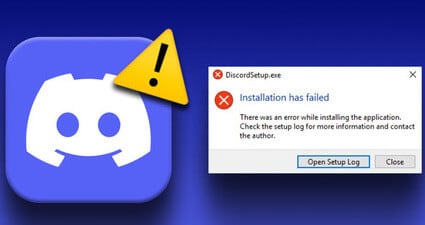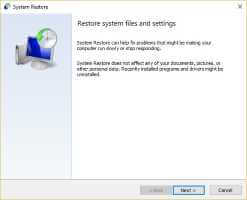Har du et Microsoft Word-dokument, som du skal præsentere i Microsoft PowerPoint? Sådan kopierer du indhold fra Word til PowerPoint uden at miste formatering.

Det er nyttigt at vide: Hvis PowerPoint ikke lige er noget for dig, så tjek det ud Liste over PowerPoint-alternativer Dette er forbløffende.
Kopier punktlister fra Word til PowerPoint
Har du en tekstblok eller en punktopstilling, du har oprettet i Word, som du vil præsentere i PowerPoint? Følg nedenstående trin for at kopiere og indsætte teksten eller listen i PowerPoint uden at miste formatering:
- .ي ord Fremhæv Tekst som du vil kopiere.
- Højreklik på den markerede tekst og vælg "kopier". Alternativt kan du markere teksten og derefter trykke på Ctrl + C.
- .ي PowerPoint Gå til det slide, hvor du vil indsætte den tekst, du kopierede fra Word.
- Vælg fane "skuffer".
- Klik på Tekstboks.
- tegne Tekstboks På sliden ved at trække og klikke i slideområdet.
- Højreklik indeni tekstboks.
- inden for Indsæt indstillinger , Find Det andet symbol (ved hjælp af en pensel), hvilket er "Behold kildeformateringen." Tryk i stedet på K Efter åbning af højreklikmenuen.
Kopier tekstlinjer eller tekstblokke fra Word til PowerPoint
Hvis den tekst, du vil kopiere fra et Word-dokument til en PowerPoint-præsentation, ikke indeholder punkttegn, behøver du ikke at tegne et tekstfelt for at bevare formateringen. Følg disse trin.
- .ي ord Fremhæv den tekst, du vil kopiere.
- Højreklik på den markerede tekst og vælg "kopier". Alternativt kan du markere teksten og derefter trykke på Ctrl + C.
- .ي PowerPoint Gå til det slide, hvor du vil indsætte den tekst, du kopierede fra Word.
- Højreklik på det valgte dias Område hvor du vil indsætte den kopierede tekst.
- inden for Indsæt indstillinger , Find Det andet symbol (ved hjælp af en pensel), hvilket er "Behold kildeformateringen." Tryk i stedet på K Efter åbning af højreklikmenuen.
Kopier en tabel fra Word til PowerPoint
Hvis du har oprettet en tabel i Word og vil indsætte den i en PowerPoint-præsentation, skal du følge disse trin for at gøre det uden at miste formatering:
- .ي ord , klik på en hvilken som helst af De to små firkanter Uden for den tabel, du vil kopiere, for at fremhæve den.
- Højreklik på den markerede tabel og vælg "kopier". Du kan også markere tabellen og trykke på Ctrl + C.
- .ي PowerPoint Gå til den slide, hvor du vil indsætte den tabel, du kopierede fra Word.
- Højreklik på det område, hvor du vil indsætte tabellen.
- inden for Indsæt indstillinger , vælg det andet symbol, som er "Behold kildeformateringen." Tryk i stedet på K Efter åbning af højreklikmenuen.
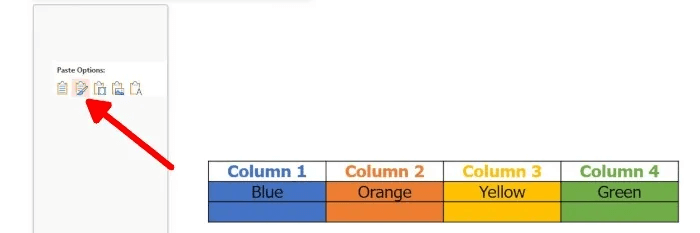
Ofte stillede spørgsmål
Q1: Gælder de samme retningslinjer for indsættelse af billeder formateret i Word til PowerPoint?
Svar: Nej, billeder, du indsætter og formaterer i Word, vises som i PowerPoint, selvom du bruger Ctrl+V til at indsætte eller en anden indsætningsmulighed.
Farven, størrelsen, billedstilen, alt-teksten og anden formatering forbliver den samme.
Q2: Kan jeg ændre størrelsen på tabeller, der er indsat fra et Word-dokument?
Svar: Ja. Du kan ændre størrelsen på kolonner og rækker, der er indsat fra et Word-dokument, i en PowerPoint-præsentation på samme måde som i Word. Du kan ændre størrelsen på kolonnebredden og rækkehøjden og ændre størrelsen på alt på alle fire sider. Hvis du i stedet vil eksportere fra Word til en PDF, har vi det, du skal bruge.